戴爾電腦升級(jí)Win11方法|戴爾電腦怎么升級(jí)Win11系統(tǒng)
- 2021-07-22 09:24:56 分類:教程
只要是符合微軟安裝Win11最低要求的電腦,都可以升級(jí)Win11,但是升級(jí)Win11的方法有不少,這篇文章將以戴爾電腦為例,給大家?guī)?lái)的升級(jí)Win11方法教程。
戴爾電腦升級(jí)Win11方法一:Windows 預(yù)覽體驗(yàn)計(jì)劃升級(jí)Win11
注意:加入Windows 預(yù)覽體驗(yàn)計(jì)劃升級(jí)Win11的用戶,除了配置上要符合最低要求以外,電腦還需要支持TPM2.0和支持安全啟動(dòng)
附:戴爾開(kāi)啟TPM 2.0方法
打開(kāi)Windows 設(shè)置(Win+i),然后點(diǎn)擊更新和安全(Windows 更新、恢復(fù)、備份)。更新和安全主頁(yè)設(shè)置窗口,左側(cè)點(diǎn)擊Windows 預(yù)覽體驗(yàn)計(jì)劃
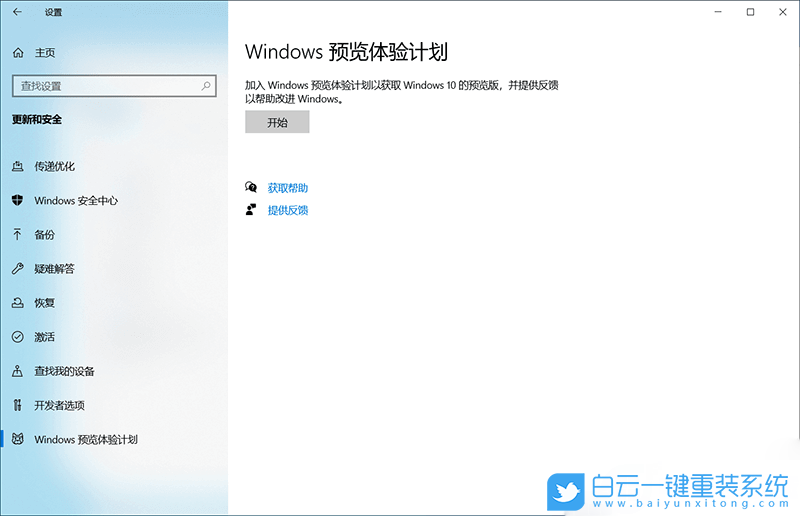
加入 Windows 預(yù)覽體驗(yàn)計(jì)劃!需要有微軟賬戶才能獲取 Insider Preview 內(nèi)部版本,可選注冊(cè)帳戶或者切換到已注冊(cè)的賬戶
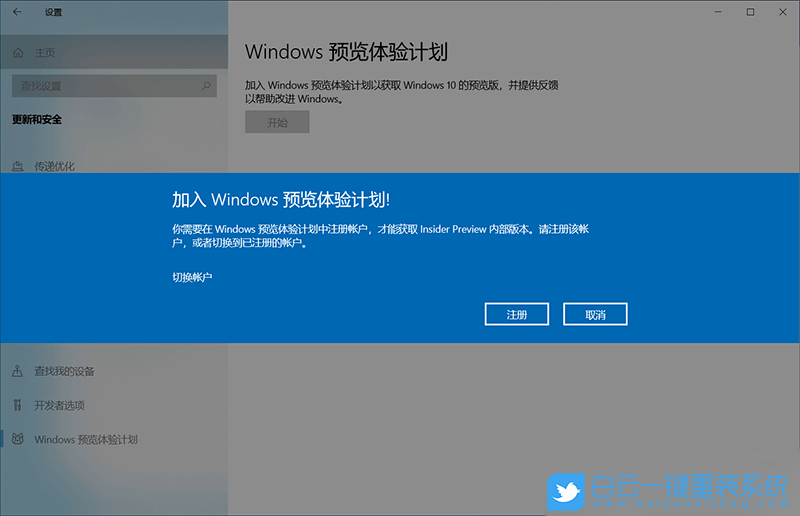
加入 Windows 預(yù)覽體驗(yàn)計(jì)劃,成為 Windows 預(yù)覽體驗(yàn)成員,率先訪問(wèn)即將推出的 Windows 功能。成為預(yù)覽體驗(yàn)成員后,你將能夠安裝 Windows Insider Preview,并開(kāi)始向 Windows 工程師直接反饋。你將收到歡迎電子郵件和關(guān)于最新預(yù)覽功能更新的定期新聞稿,以及不定期調(diào)查和特別活動(dòng)邀請(qǐng)。點(diǎn)擊注冊(cè)
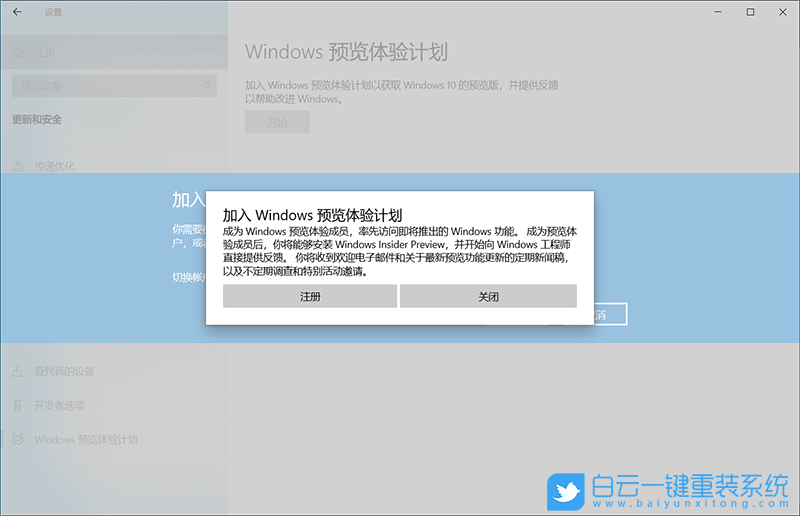
勾選我已閱讀并接受此協(xié)議的條款,然后點(diǎn)擊提交
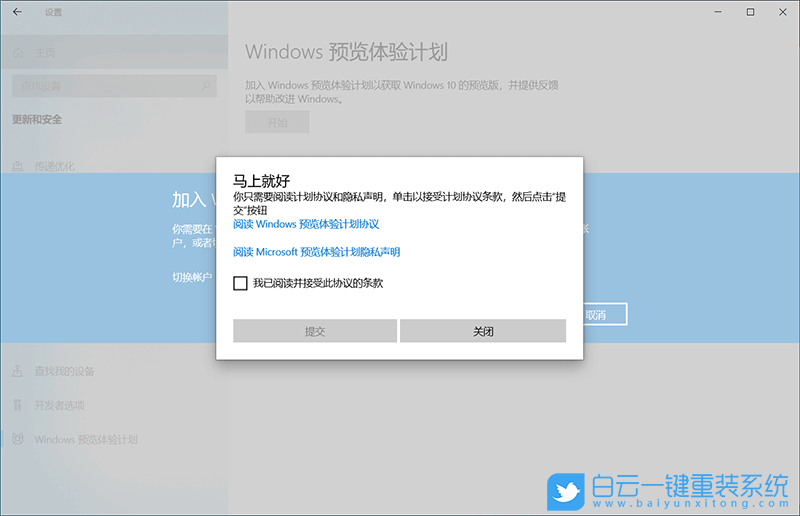
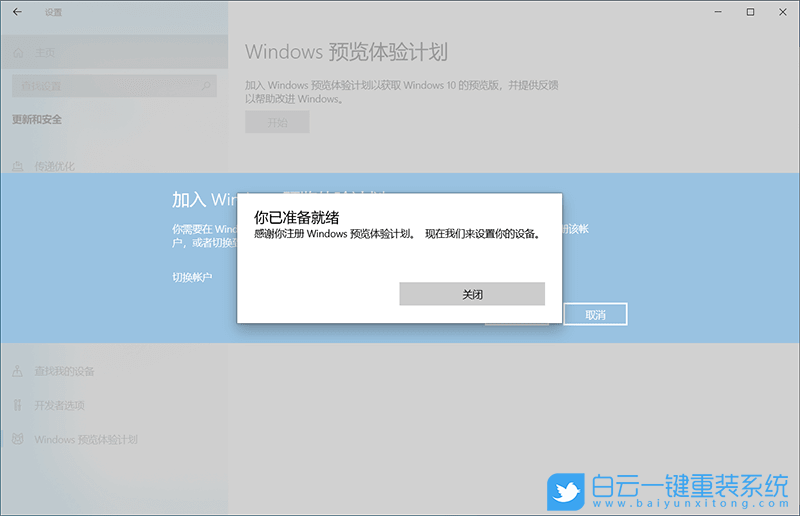
選擇某一賬戶以便開(kāi)始,點(diǎn)擊鏈接賬戶
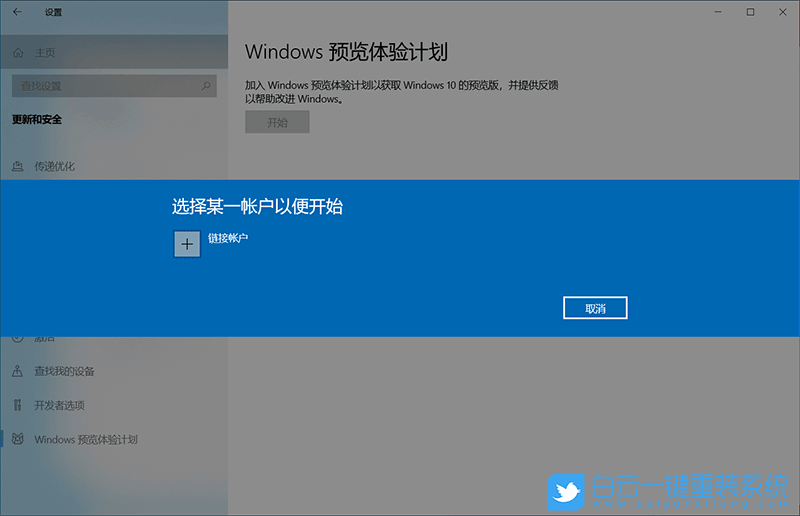
選擇登錄的賬戶
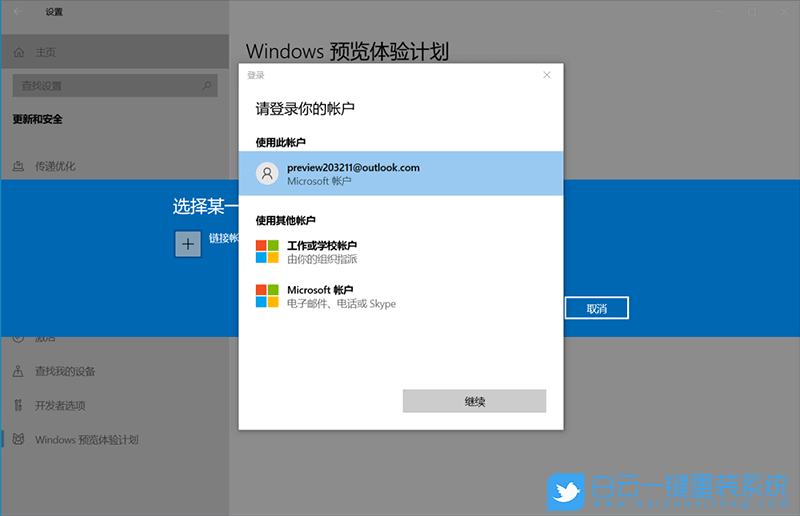
登錄賬戶后,開(kāi)始選擇通道,Dev更新最快、穩(wěn)定性最差;Beta更新稍慢、穩(wěn)定稍強(qiáng),綜合體驗(yàn)最好;Release Preview功能基本完成、主要評(píng)估穩(wěn)定性
注意:所有通道都是預(yù)覽版,體驗(yàn)為的是發(fā)現(xiàn)問(wèn)題并反饋,為了減少正式版的問(wèn)題。把出現(xiàn)問(wèn)題當(dāng)作異常的,并不適合體驗(yàn)預(yù)覽版
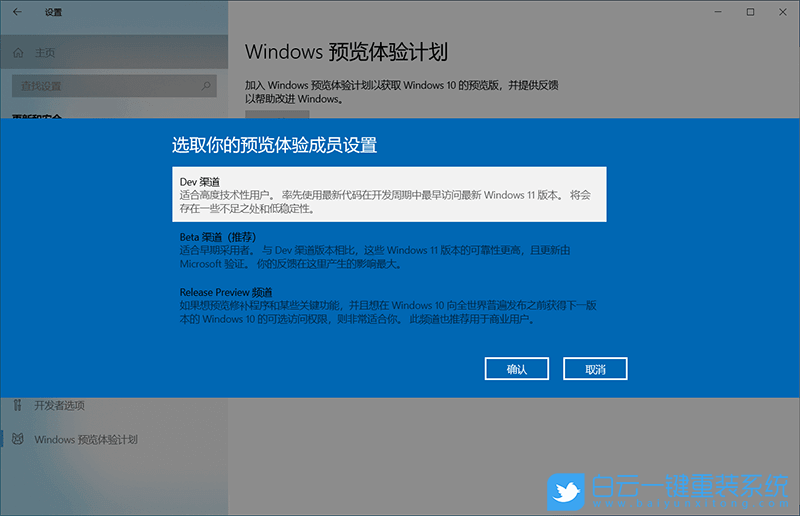
選擇加入Dev通道后,點(diǎn)擊確認(rèn),幫助改進(jìn)Windows。這時(shí)候,只需要等電腦重啟
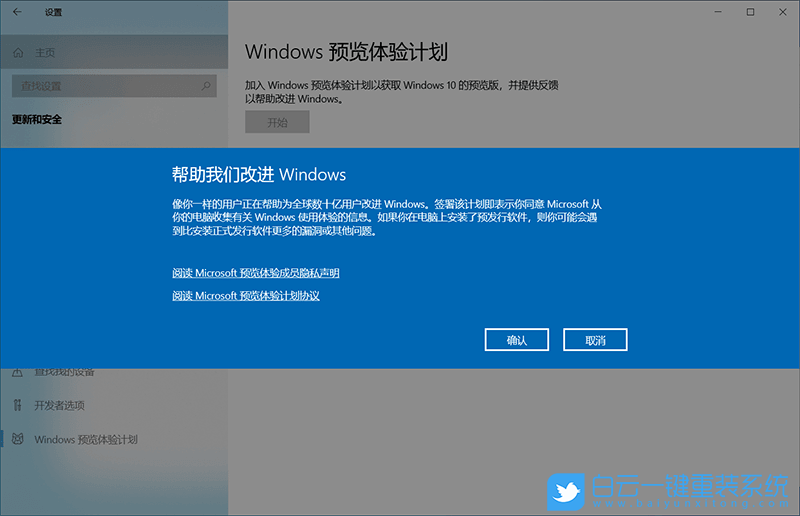
電腦重啟完成后,打開(kāi)Windows 更新,點(diǎn)擊檢查更新,就可以開(kāi)始下載更新Win11系統(tǒng)了
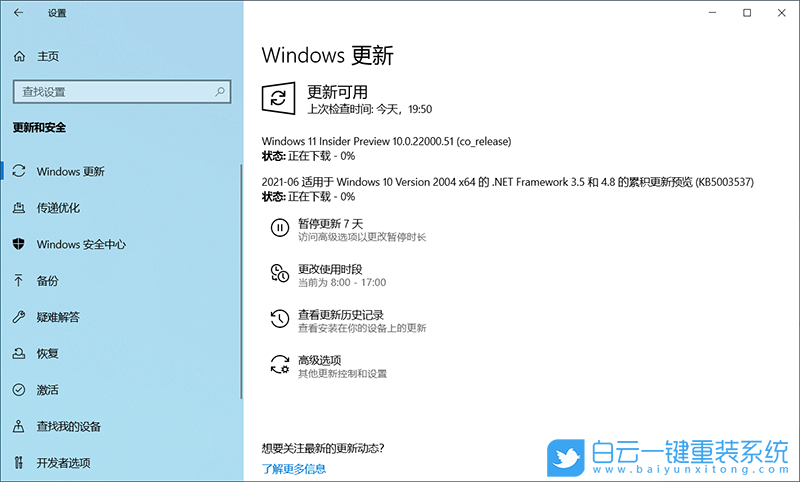
附:強(qiáng)制開(kāi)啟Dev通道升級(jí)Win11方法
首先,電腦需要加入Windows Insider 計(jì)劃,并選擇 Release Preview
重啟電腦后,打開(kāi)運(yùn)行,并輸入 regedit 命令,按確定或回車,可以快速打開(kāi)注冊(cè)表編輯器
注冊(cè)表編輯器窗口,依次展開(kāi)到以下路徑
HKEY_LOCAL_MACHINE\SOFTWARE\Microsoft\WindowsSelfHost\UI\Selection
HKEY_LOCAL_MACHINE\SOFTWARE\Microsoft\WindowsSelfHost\UI\Selection
將 UIBranch  中的值,更改為 Dev
將 ContentType  中的值,更改為 Mainline
將 Ring  中的文本,更改為 External
接著,再依次展開(kāi)到以下路徑:
HKEY_LOCAL_MACHINE\SOFTWARE\Microsoft\WindowsSelfHost\Applicability
HKEY_LOCAL_MACHINE\SOFTWARE\Microsoft\WindowsSelfHost\Applicability
將 BranchName  中的值,更改為 Dev
將 ContentType 中的值,更改為 Mainline
將 Ring  中的值,更改為 External
最后,退出注冊(cè)表編輯器,并且重啟電腦即可
重啟電腦后,即使還提示你的電腦不滿足 Windows 11的最低硬件要求。但是選擇預(yù)覽體驗(yàn)成員設(shè)置下,已經(jīng)是Dev 渠道,這時(shí)候,只需要等微軟推送測(cè)試版即可
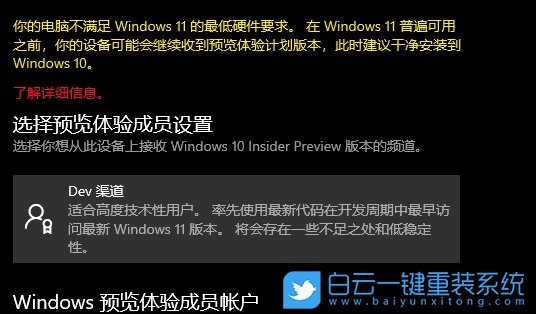
戴爾電腦升級(jí)Win11方法二:U盤制作PE系統(tǒng)啟動(dòng)盤升級(jí)Win11(可繞過(guò)TPM2.0和安全啟動(dòng)檢測(cè))
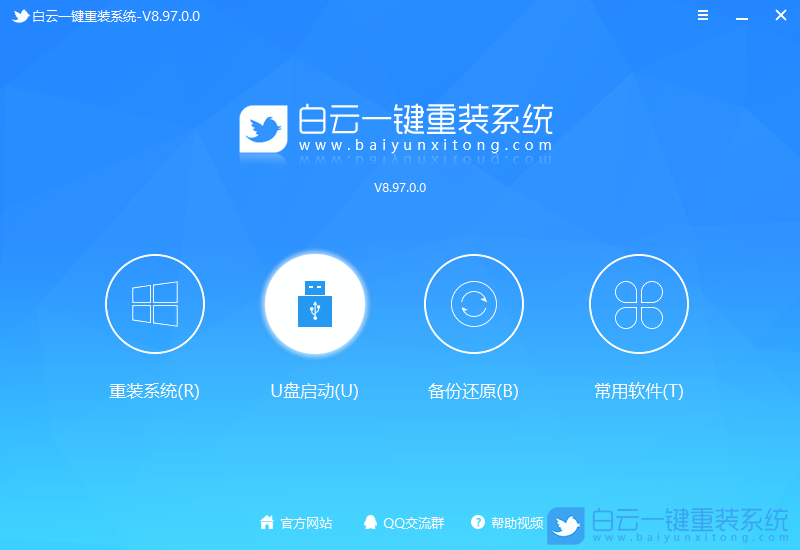
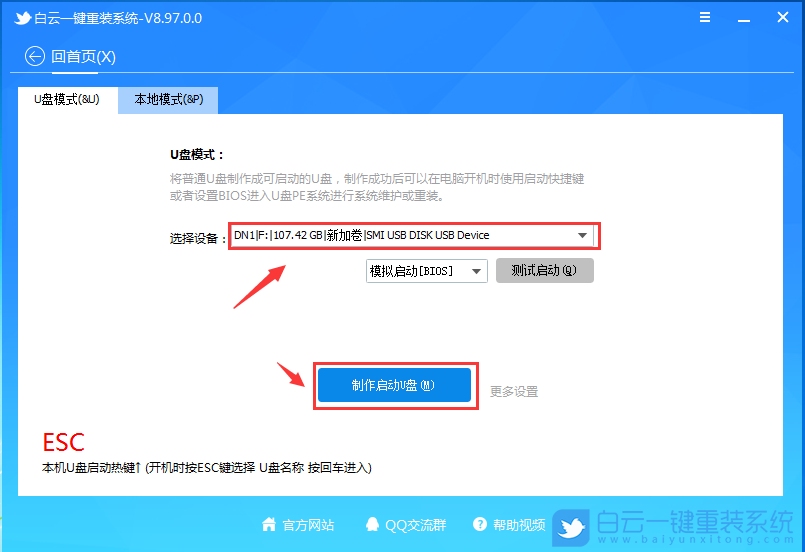
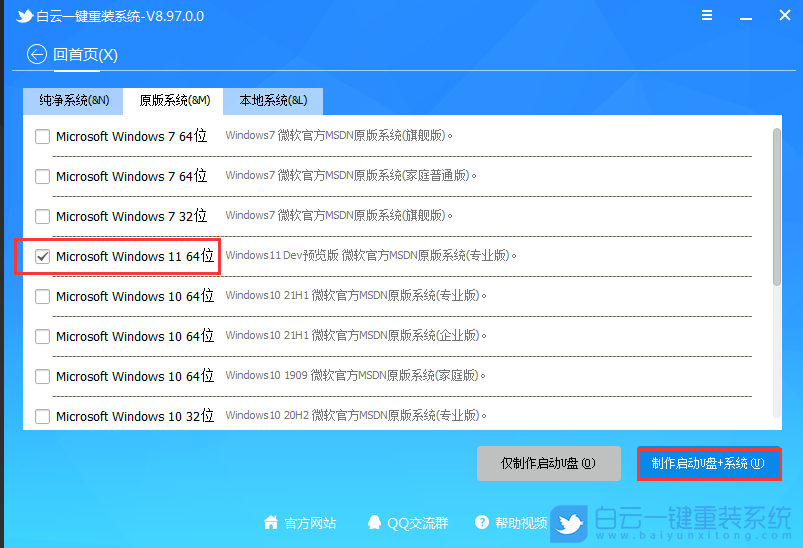
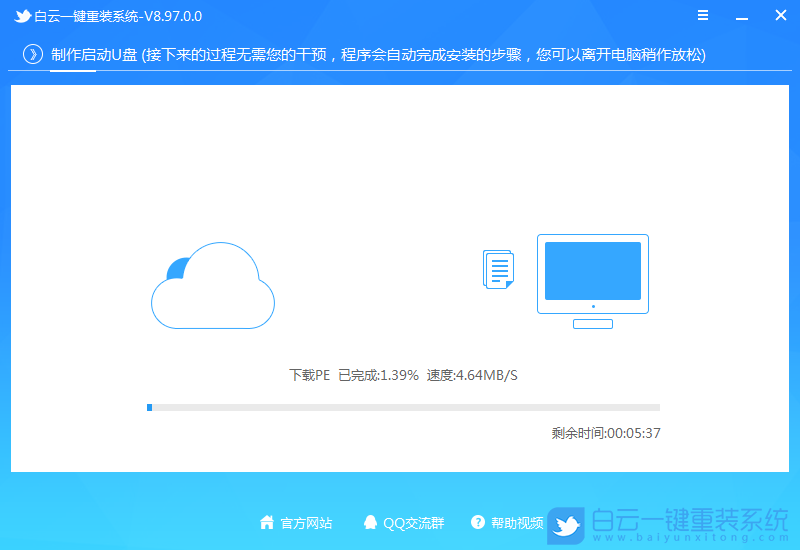
注意:引導(dǎo)模式和分區(qū)要對(duì)應(yīng),Legacy+MBR或UEFI+GPT,否則安裝Win11后可能引導(dǎo)不了

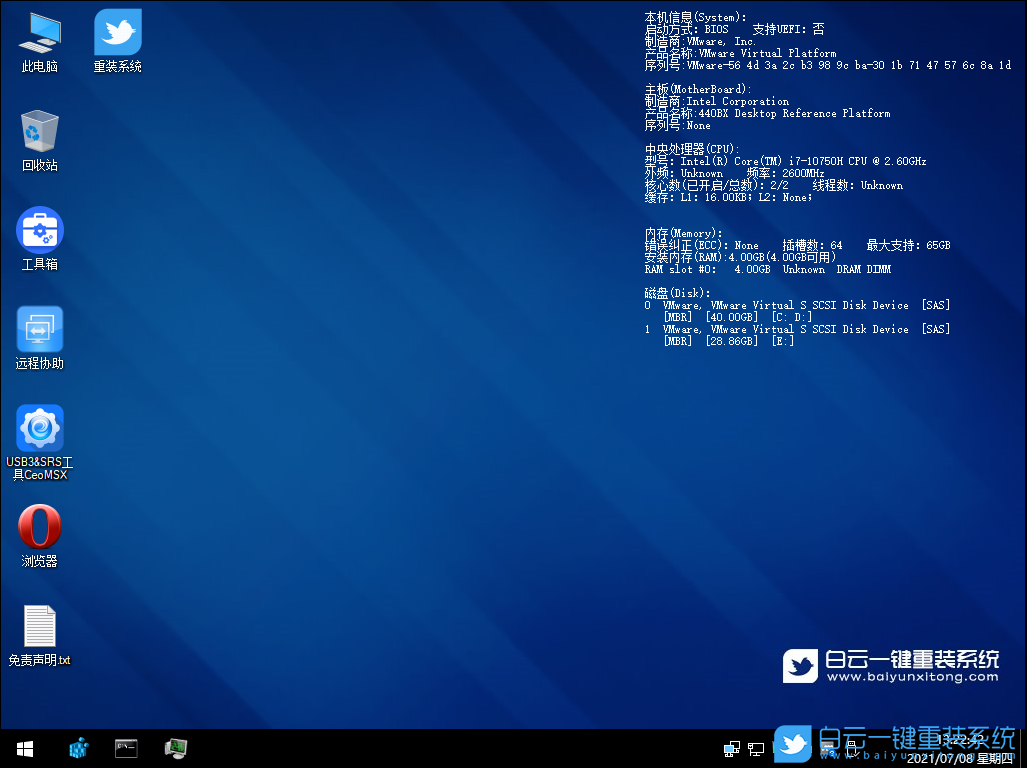
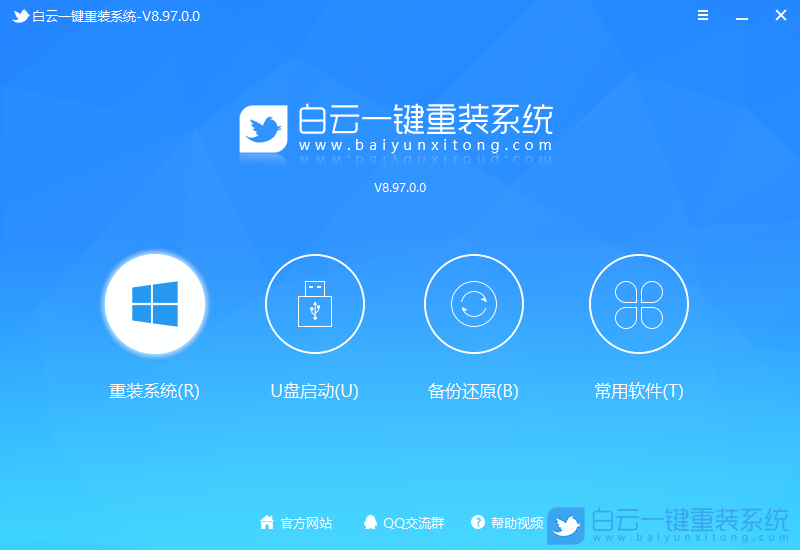



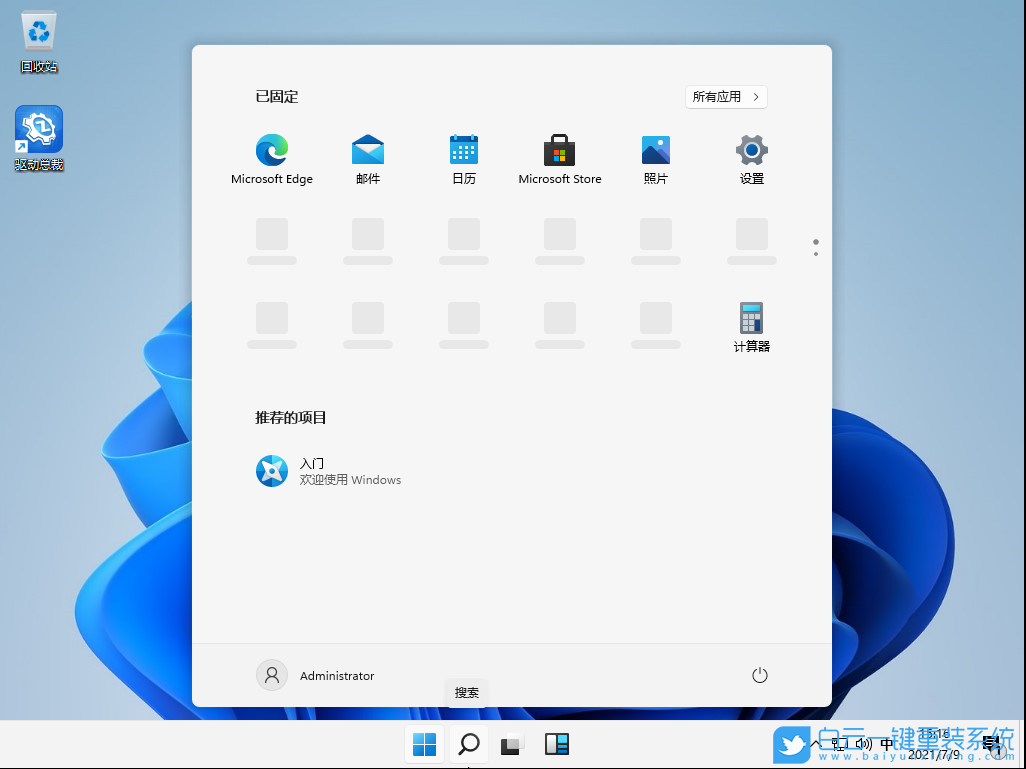
戴爾電腦升級(jí)Win11方法三:采用軟碟通制作U盤啟動(dòng)盤升級(jí)Win11(可繞過(guò)TPM2.0和安全啟動(dòng)檢測(cè))
軟碟通制作U盤啟動(dòng)盤裝Win11需要準(zhǔn)備:
軟碟通制作U盤啟動(dòng)盤裝Win11操作步驟:
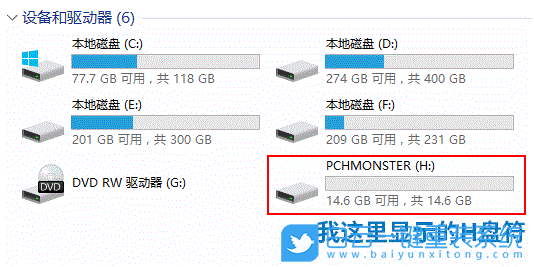
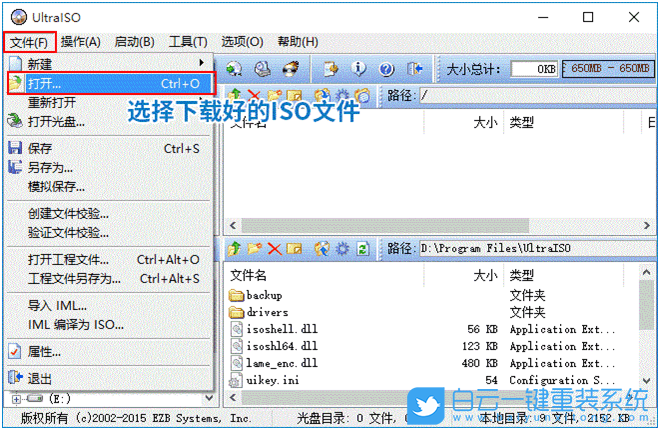
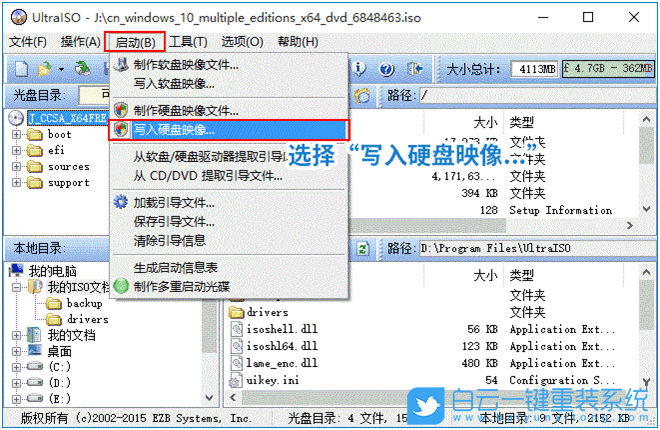
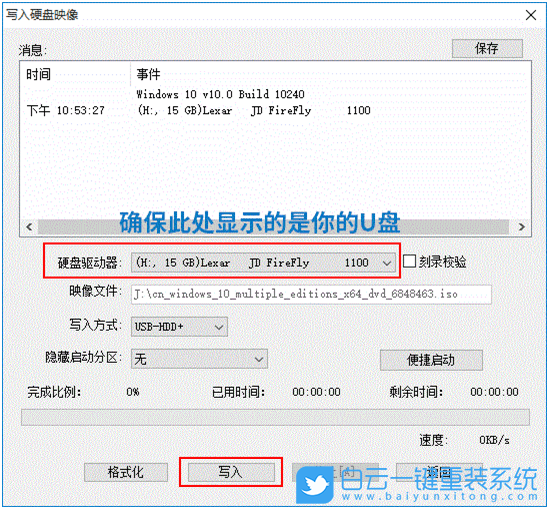
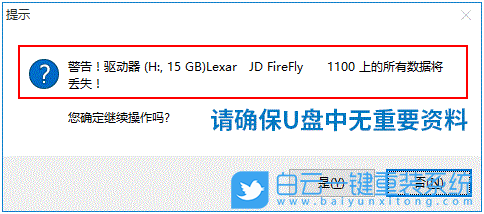
6、等待刻錄,需要點(diǎn)時(shí)間,最后會(huì)有提示刻錄成功的;
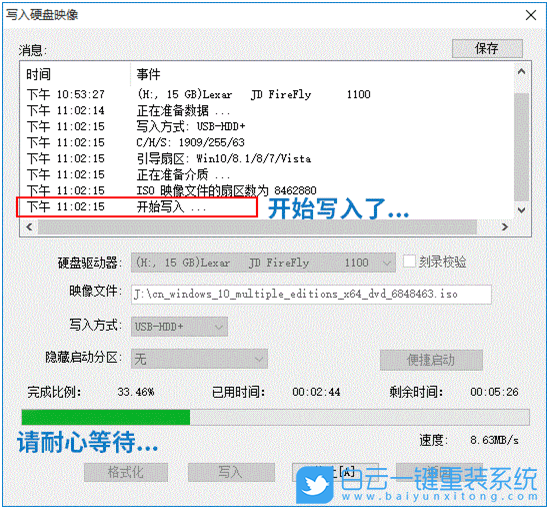
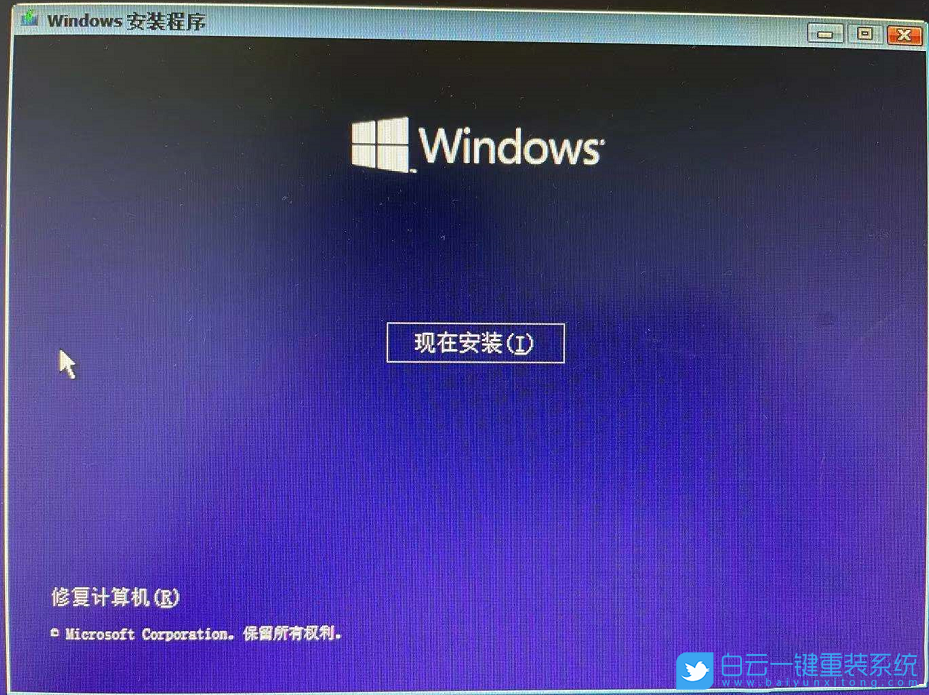
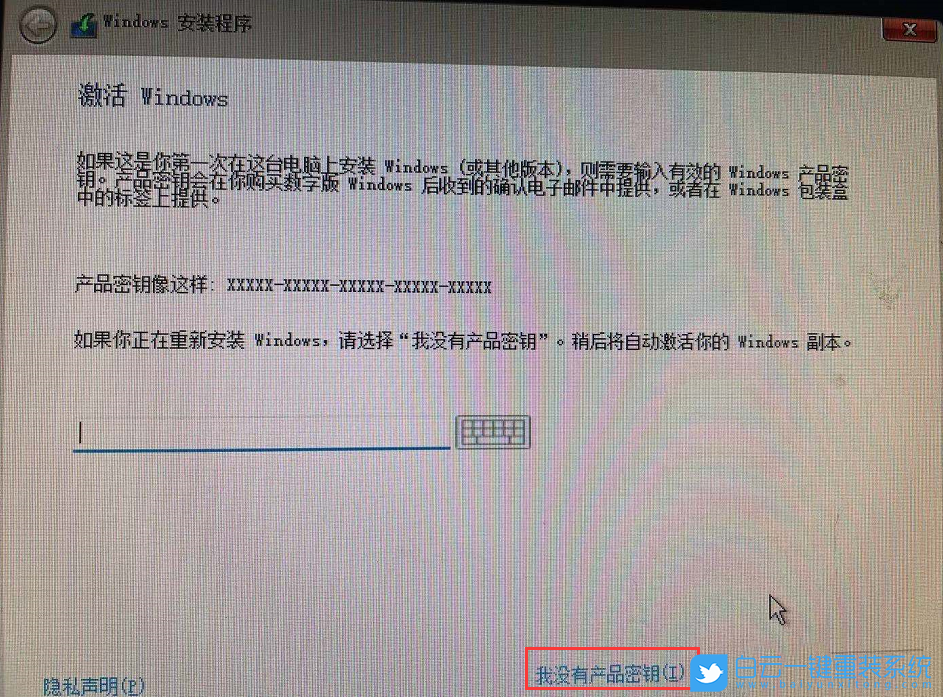
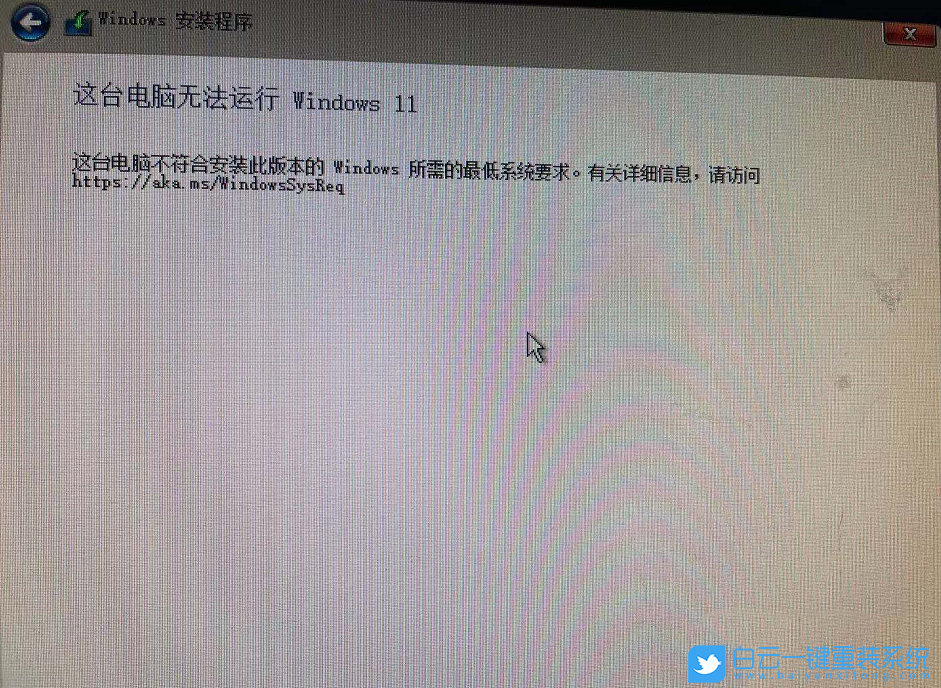
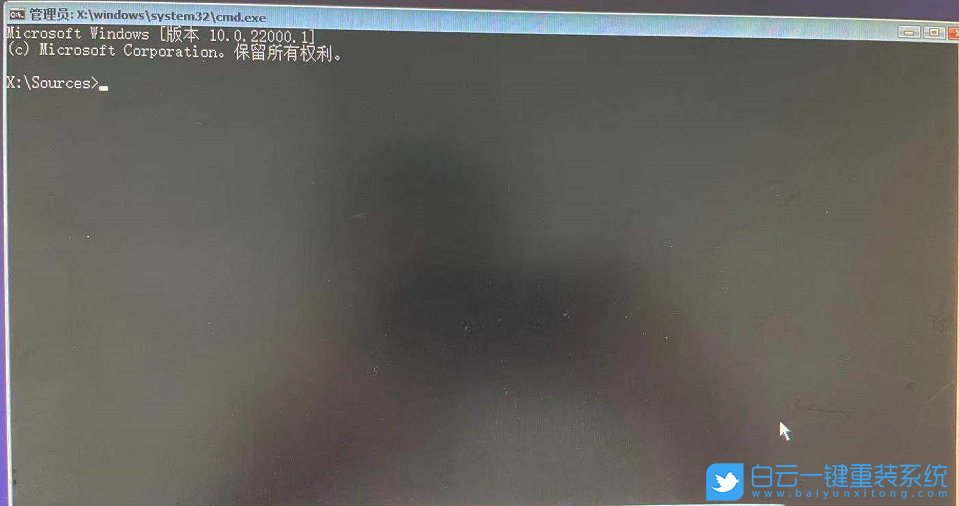
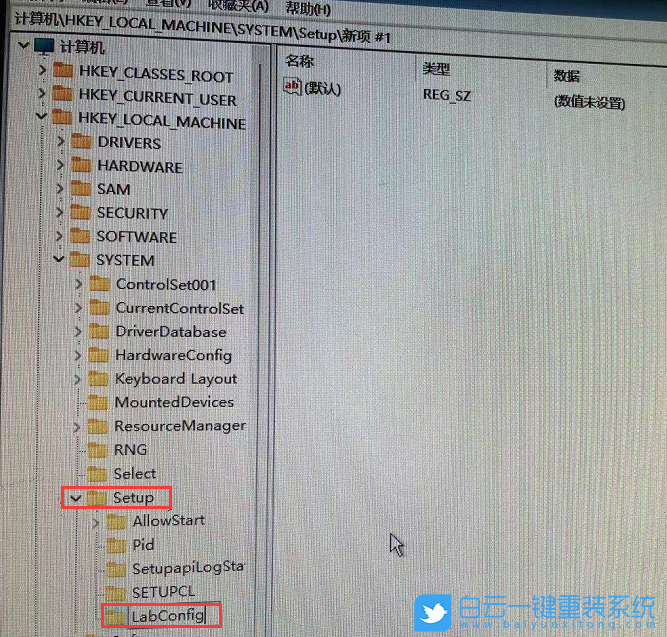
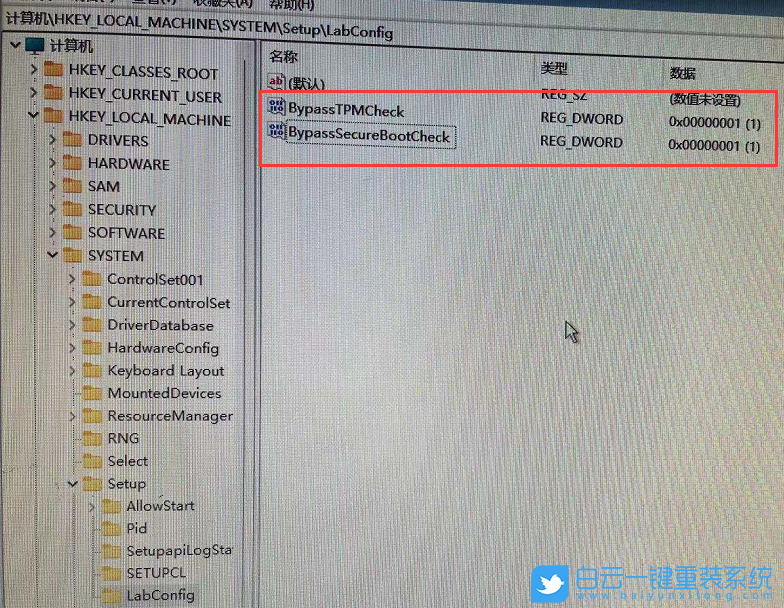
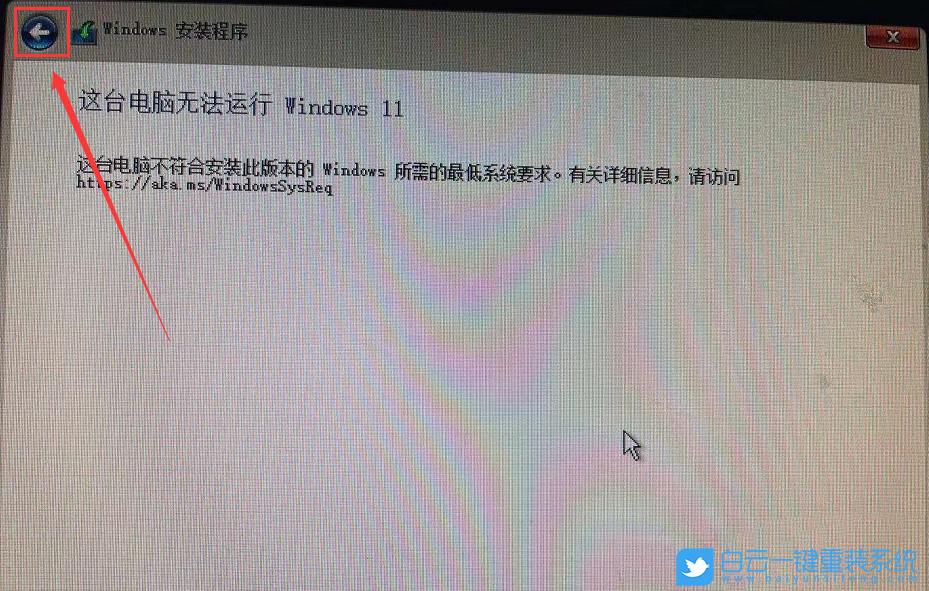
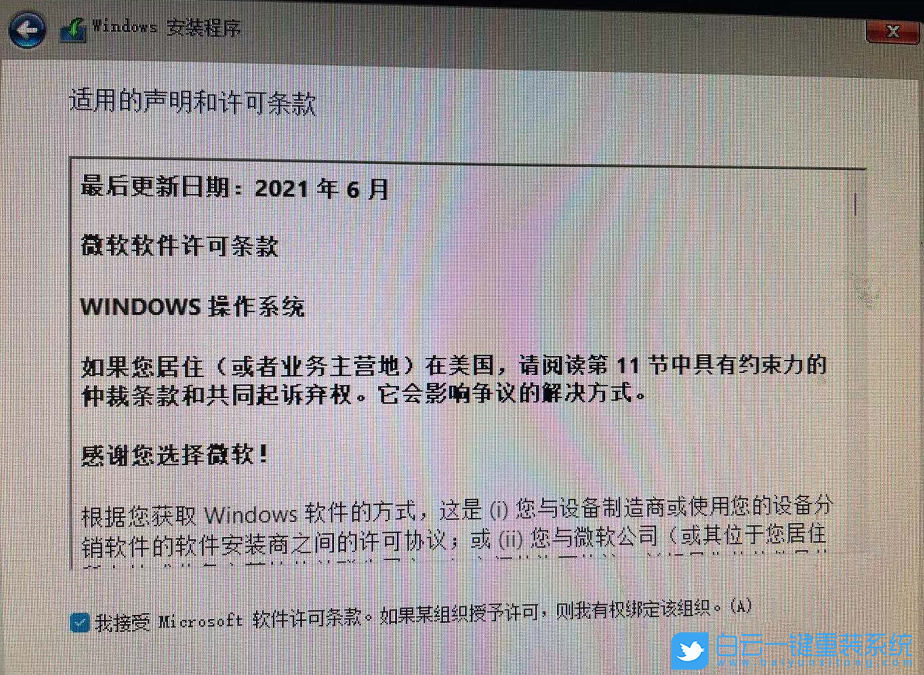
注意:安裝Win11系統(tǒng)前,需要備份電腦上重要的數(shù)據(jù)
首先,需要準(zhǔn)備1個(gè)8G或以上大小的U盤,制作成U盤啟動(dòng)盤(推薦使用白云一鍵重裝系統(tǒng))
首先,需要準(zhǔn)備1個(gè)8G或以上大小的U盤,制作成U盤啟動(dòng)盤(推薦使用白云一鍵重裝系統(tǒng))
1、打開(kāi)白云一鍵重裝系統(tǒng)工具,點(diǎn)擊U盤啟動(dòng);
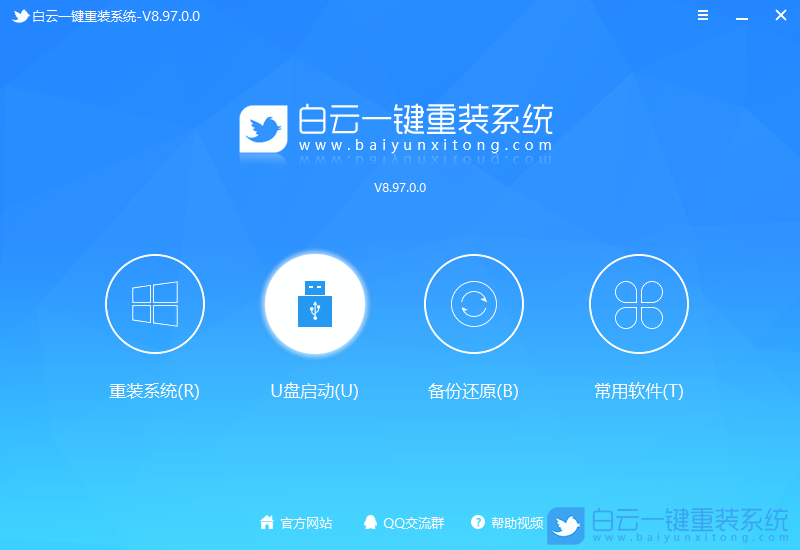
2、U盤模式(將普通U盤制作成可啟動(dòng)的U盤,制作成功后可以在電腦開(kāi)機(jī)時(shí)使用啟動(dòng)快捷鍵或者設(shè)置BIOS進(jìn)入U(xiǎn)盤PE系統(tǒng)進(jìn)行系統(tǒng)維護(hù)或重裝),選擇要制作的設(shè)備(U盤會(huì)自動(dòng)識(shí)別),然后點(diǎn)擊制作啟動(dòng)U盤;
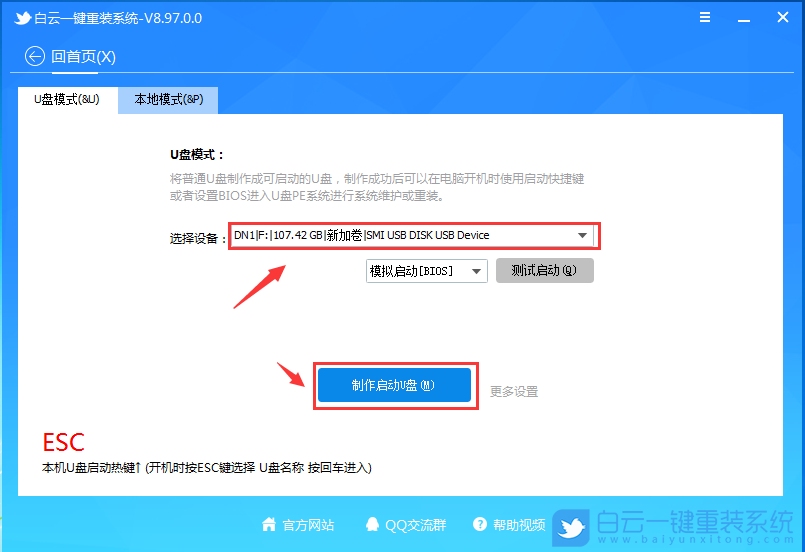
3、切換到原版系統(tǒng)選項(xiàng)卡,勾選 Microsoft Windows 11 64位(Windows11 Dev預(yù)覽版 微軟官方MSDN原版系統(tǒng)專業(yè)版),點(diǎn)擊制作啟動(dòng)U盤+系統(tǒng);
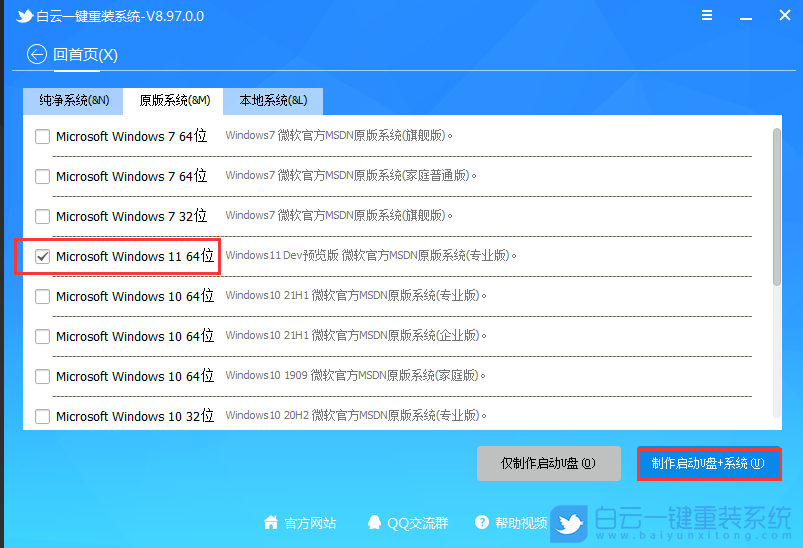
4、接下來(lái)的步驟,只需要耐心等待U盤啟動(dòng)盤的制作和下載Win11系統(tǒng)鏡像即可;
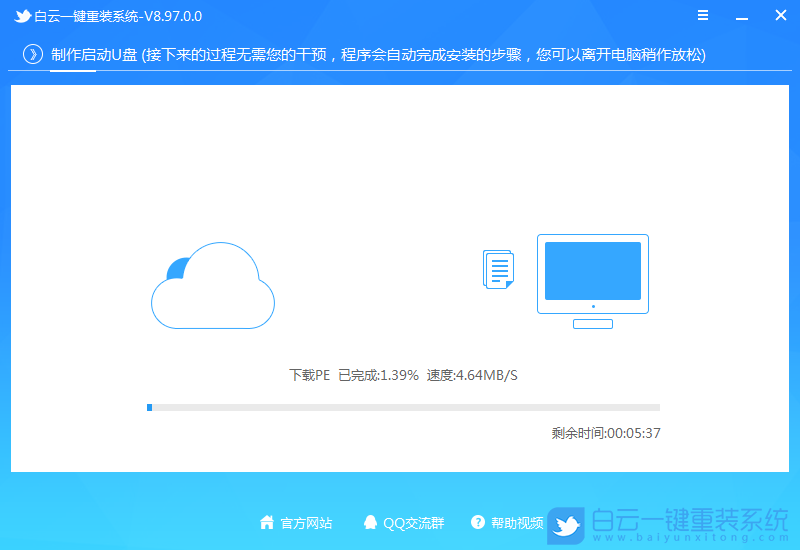
U盤啟動(dòng)盤制作完成后,就可以進(jìn)PE開(kāi)始安裝Win11了
注意:引導(dǎo)模式和分區(qū)要對(duì)應(yīng),Legacy+MBR或UEFI+GPT,否則安裝Win11后可能引導(dǎo)不了
1、制作完P(guān)E系統(tǒng)后,通過(guò)快捷方式選擇U盤進(jìn)入PE。回車選擇02.啟動(dòng)Windows_10PE_64位(適合新機(jī)器),進(jìn)入白云PE后,雙擊桌面的重裝系統(tǒng);

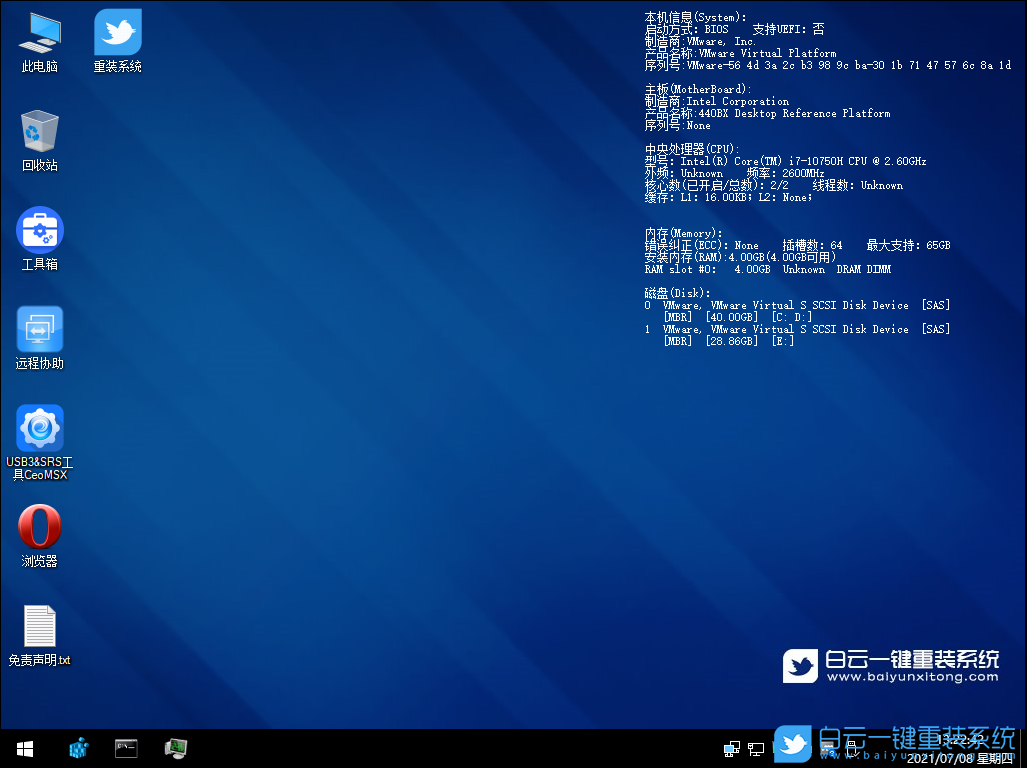
2、點(diǎn)擊重裝系統(tǒng),在U盤找到下載好的Win11系統(tǒng),選擇系統(tǒng)安裝盤符(默認(rèn)C盤),雙硬盤的情況一定要選擇正確的盤符。接著就可以點(diǎn)擊一鍵安裝了;
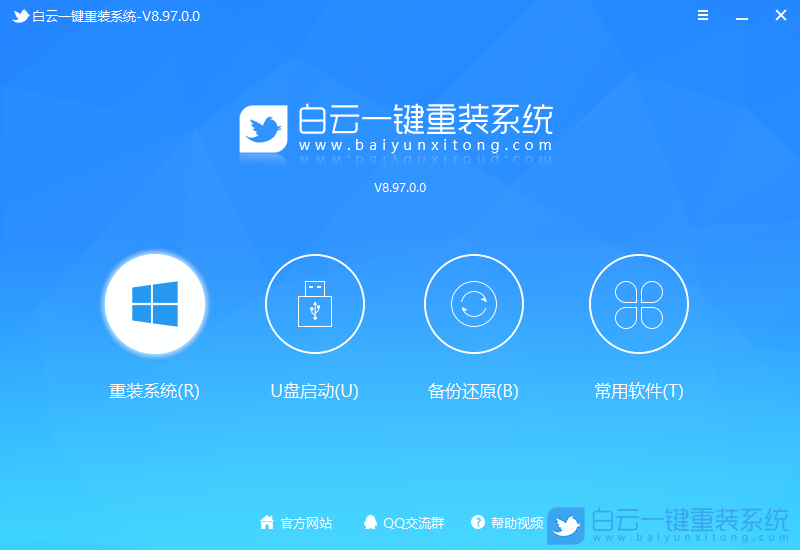

3、點(diǎn)擊一鍵安裝后,開(kāi)始掛載鏡像文件,掛載后選擇install.wim文件,然后點(diǎn)擊確定等待釋放Win11安裝程序,電腦會(huì)自動(dòng)重啟;


4、拔掉U盤電腦重啟后,系統(tǒng)會(huì)自動(dòng)完成后面的安裝,直到看到桌面,說(shuō)明Win11系統(tǒng)就已經(jīng)安裝完成了;
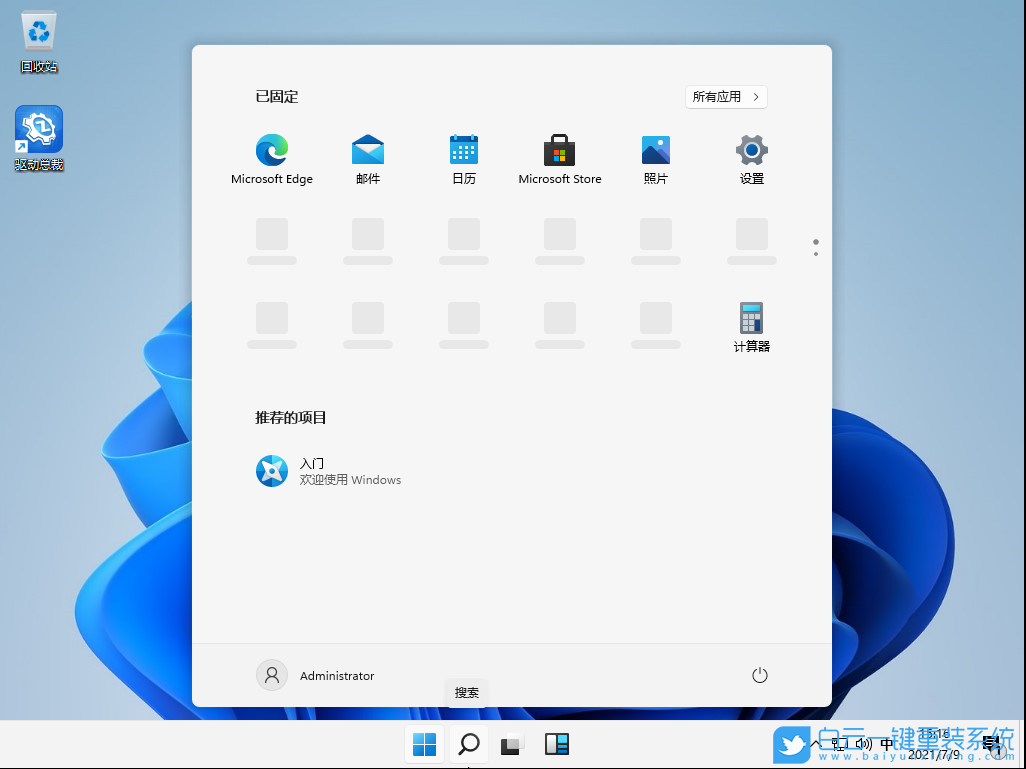
戴爾電腦升級(jí)Win11方法三:采用軟碟通制作U盤啟動(dòng)盤升級(jí)Win11(可繞過(guò)TPM2.0和安全啟動(dòng)檢測(cè))
軟碟通制作U盤啟動(dòng)盤裝Win11需要準(zhǔn)備:
1、容量在8G或以上大小的空U盤
2、軟碟通UltraISO工具
3、Win11系統(tǒng)鏡像文件
軟碟通制作U盤啟動(dòng)盤裝Win11操作步驟:
1、往電腦插入U(xiǎn)盤(我這里顯示的H盤符是U盤);
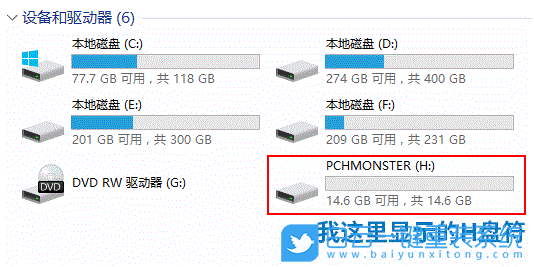
2、打開(kāi)UltraISO后,點(diǎn)擊左上角的文件,在打開(kāi)的下拉菜單項(xiàng)中,點(diǎn)擊打開(kāi),選擇下載好的ISO文件(Win11 22000.65.iso);
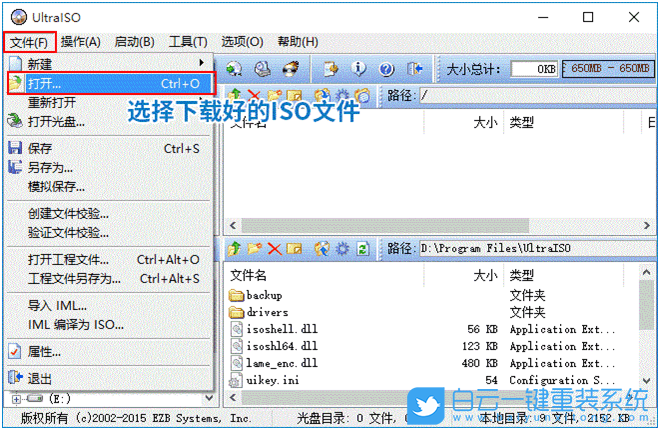
3、然后選擇啟動(dòng)選項(xiàng)卡,在打開(kāi)的下拉菜單項(xiàng)中,點(diǎn)擊寫(xiě)入硬盤映像;
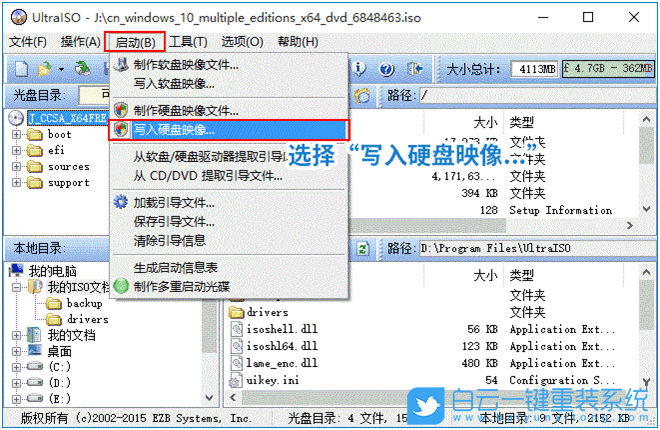
4、寫(xiě)入硬盤映像窗口,請(qǐng)確保硬盤驅(qū)動(dòng)器選中的是你的U盤;
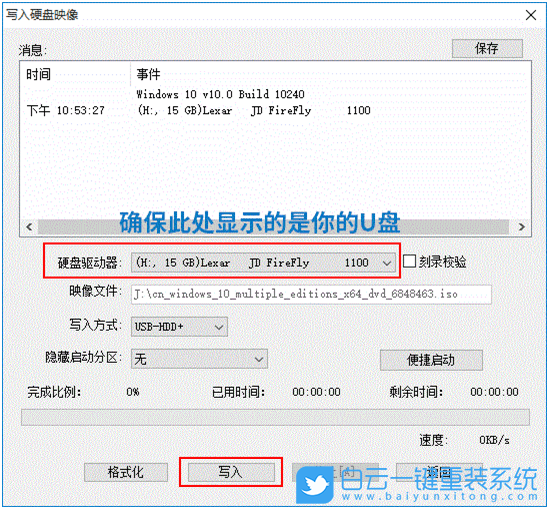
5、提示,您確定繼續(xù)操作嗎?沒(méi)有問(wèn)題后,點(diǎn)擊是,開(kāi)始將系統(tǒng)寫(xiě)入U(xiǎn)盤;
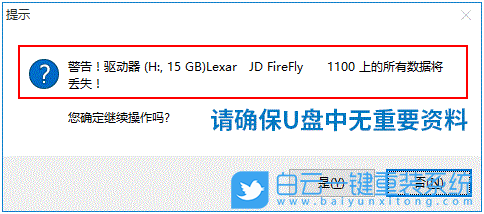
6、等待刻錄,需要點(diǎn)時(shí)間,最后會(huì)有提示刻錄成功的;
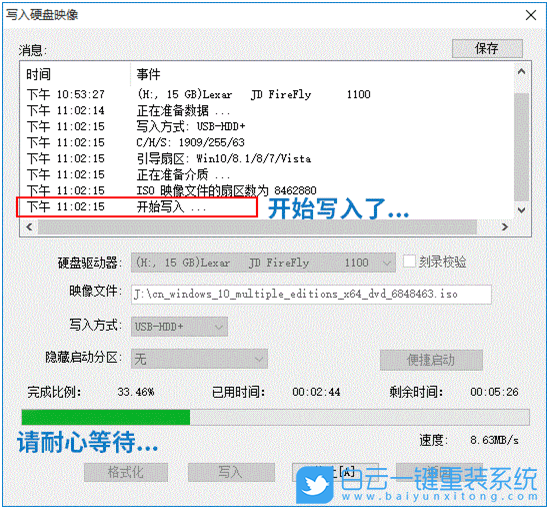
7、刻錄完成后,設(shè)置U盤為第一啟動(dòng)項(xiàng),即可安裝。
進(jìn)行Win11鏡像安裝時(shí),可能會(huì)遇到該電腦無(wú)法運(yùn)行Win11提示。該提示主要是微軟對(duì)Win11有最低配置要求,需要開(kāi)啟TPM2.0和安全啟動(dòng)才能通過(guò)檢測(cè),可以按以下方法進(jìn)行安裝即可。
1、設(shè)置u盤啟動(dòng)開(kāi)始安裝Win11;
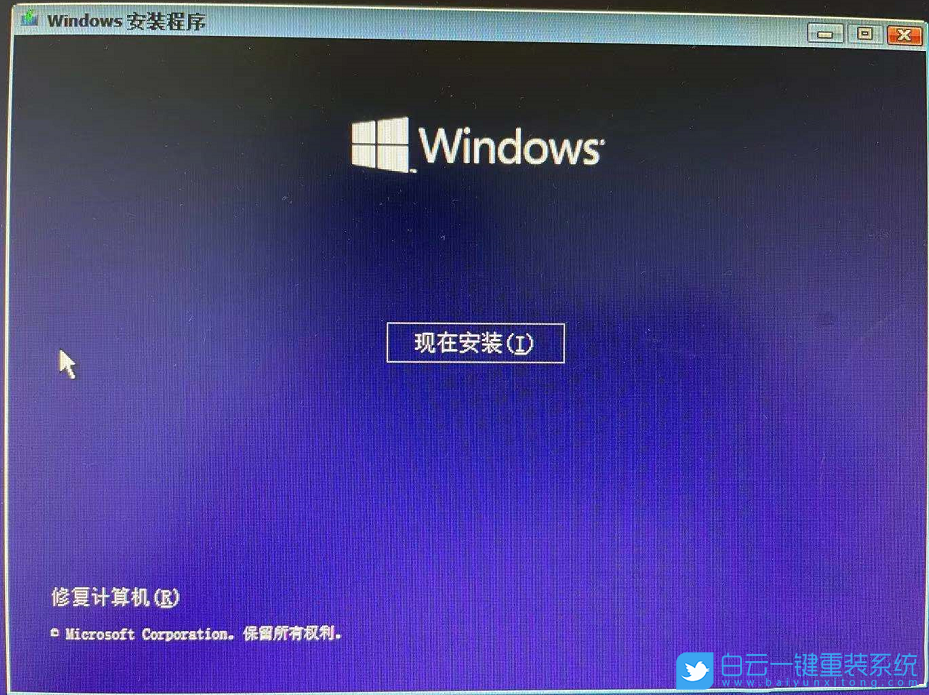
2、選擇我沒(méi)有產(chǎn)品密鑰;
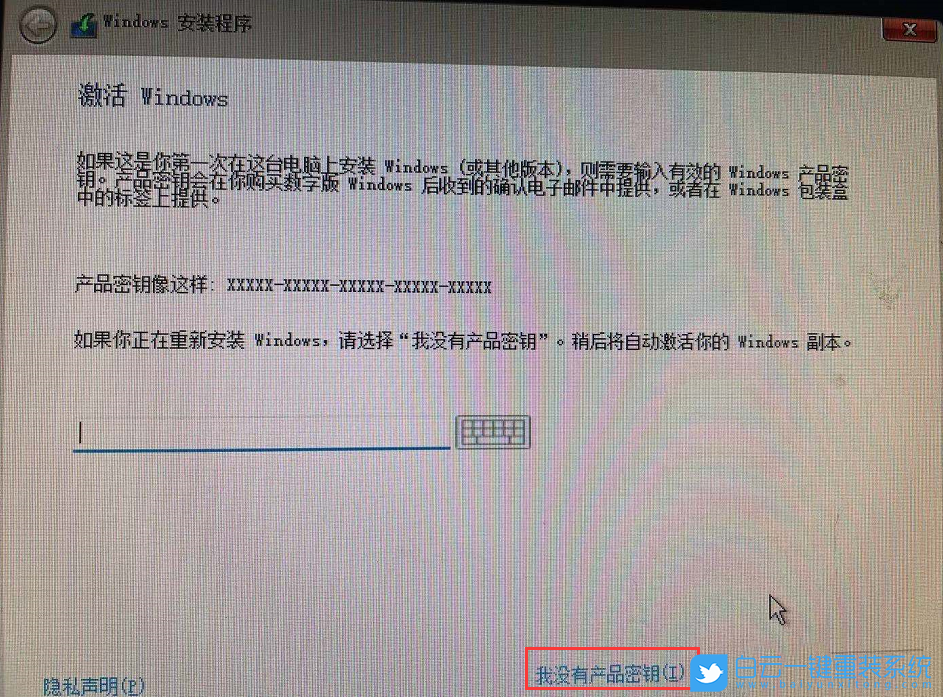
3、如果電腦沒(méi)有開(kāi)啟TPM2.0和開(kāi)啟安全啟動(dòng),可能會(huì)提示這臺(tái)電腦無(wú)法運(yùn)行 Windows11 ;
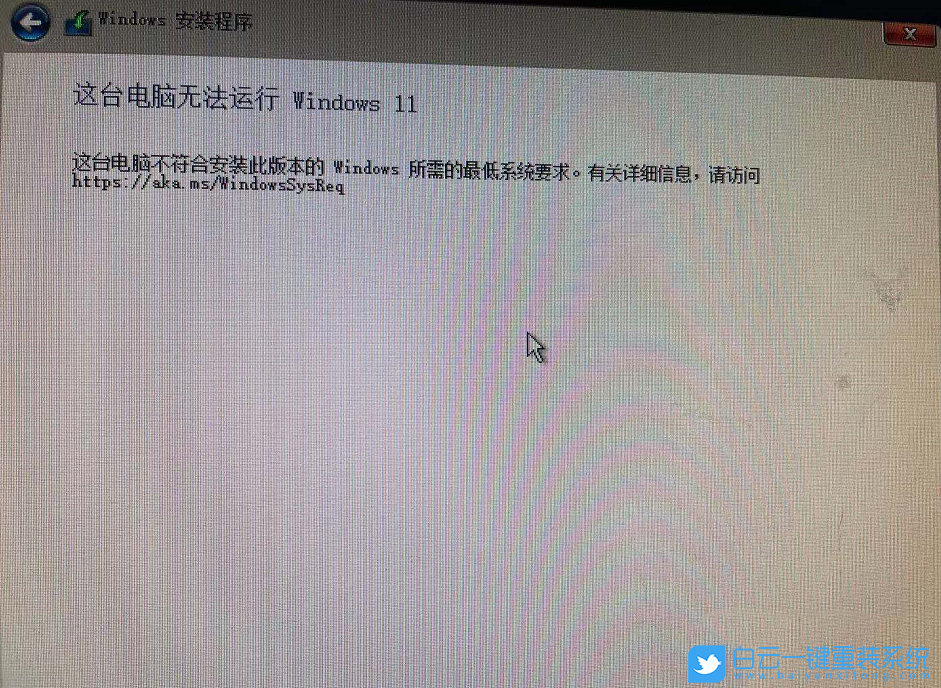
4、按 Shift + F10 組合鍵,打開(kāi)命令提示符窗口,輸入 regedit 命令,打開(kāi)注冊(cè)表編輯器后,依次展開(kāi)到以下路徑:
HKEY_LOCAL_MACHINE\SYSTEM\Setup
接著創(chuàng)建一個(gè)名為 LabConfig 的項(xiàng)
HKEY_LOCAL_MACHINE\SYSTEM\Setup
接著創(chuàng)建一個(gè)名為 LabConfig 的項(xiàng)
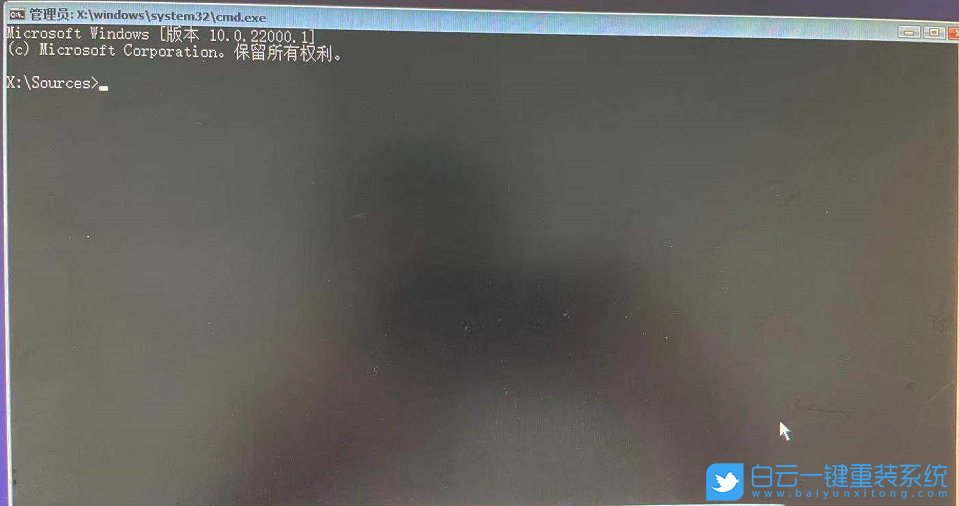
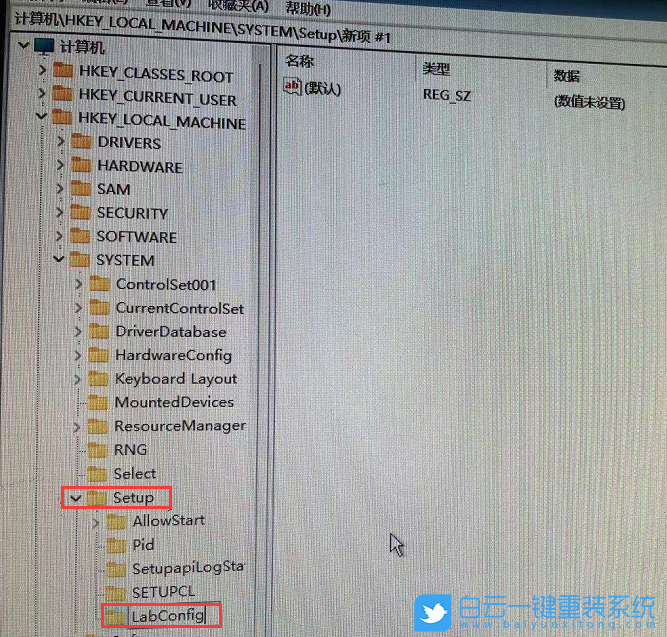
5、接著在 LabConfig 下創(chuàng)建兩個(gè)DWORD值,鍵為 BypassTPMCheck ,值為 00000001 ,鍵為 BypassSecureBootCheck ,值為 00000001 ;
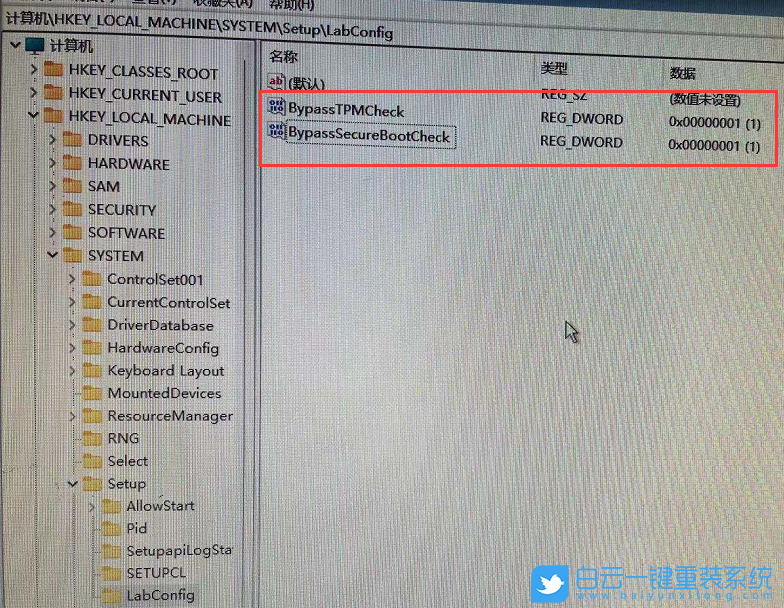
6、返回上一步,再點(diǎn)擊下一步,就不會(huì)提示該電腦無(wú)法安裝 Windows11 了;
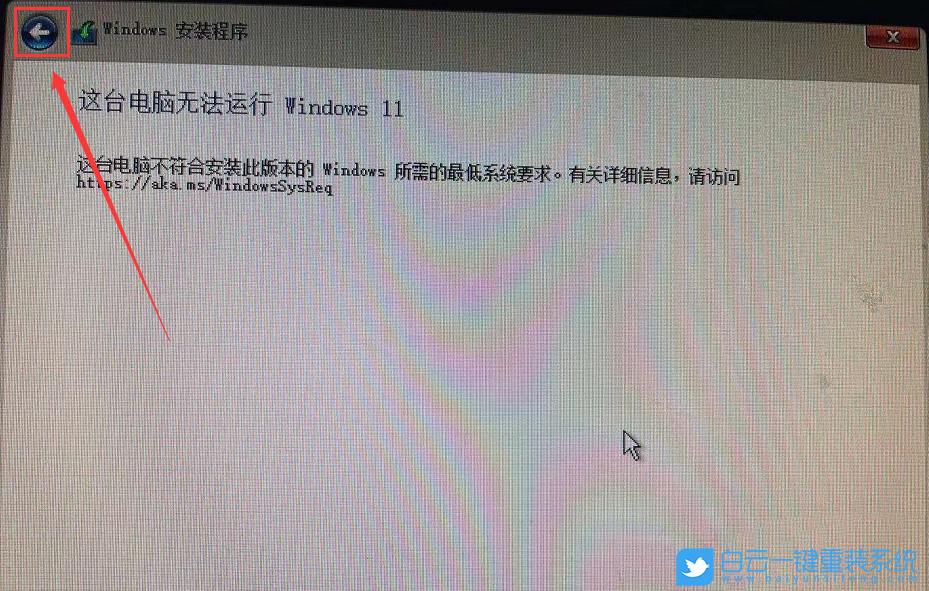
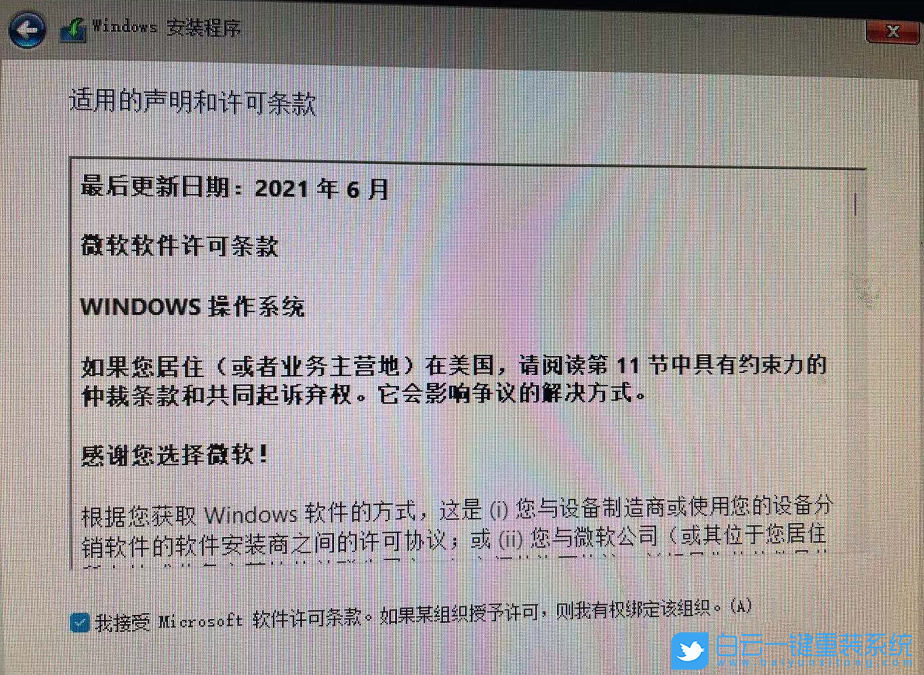
接下來(lái)的步驟,按照Win11的安裝向?qū)В^續(xù)完成操作即可。
以上就是戴爾電腦升級(jí)Win11方法|戴爾電腦怎么升級(jí)Win11系統(tǒng)文章,如果這篇文章的方法能幫到你,那就收藏白云一鍵重裝系統(tǒng)網(wǎng)站,在這里會(huì)不定期給大家分享常用裝機(jī)故障解決方法。
戴爾電腦升級(jí)Win11方法|戴爾電腦怎么升級(jí)Win11系統(tǒng)相關(guān)教程
- 聯(lián)想揚(yáng)天P600臺(tái)式電腦安裝Win10專業(yè)版
- 影馳H410主板裝Win7系統(tǒng)|影馳H410配10代CPU裝Win7
- 影馳B460主板怎么裝Win7|影馳B460搭配10代CPU裝Win7
- 聯(lián)想啟天M43H臺(tái)式電腦安裝Win10專業(yè)版
- 影馳B560主板怎么安裝Win7|影馳B560裝Win7設(shè)置BIOS
- 聯(lián)想揚(yáng)天P780臺(tái)式電腦Intel 11代CPU裝Win10專業(yè)版
- 影馳H510主板怎么裝Win7|影馳H510搭配11代CPU裝Win7
- 聯(lián)想啟天M445臺(tái)式電腦怎么安裝Win10專業(yè)版
- 聯(lián)想啟天M445臺(tái)式電腦Intel 11代CPU裝Win7系統(tǒng)
- 聯(lián)想揚(yáng)天P780臺(tái)式電腦完美安裝Win7系統(tǒng)

怎么解決WinXP右下角Realtek音頻管理器消失的教程WinXP系統(tǒng)有的使用的是Realtek聲卡,在桌面的右下角任務(wù)欄里也就會(huì)有這Realtek的音頻管理器,但有的用戶反映說(shuō),安裝使用R
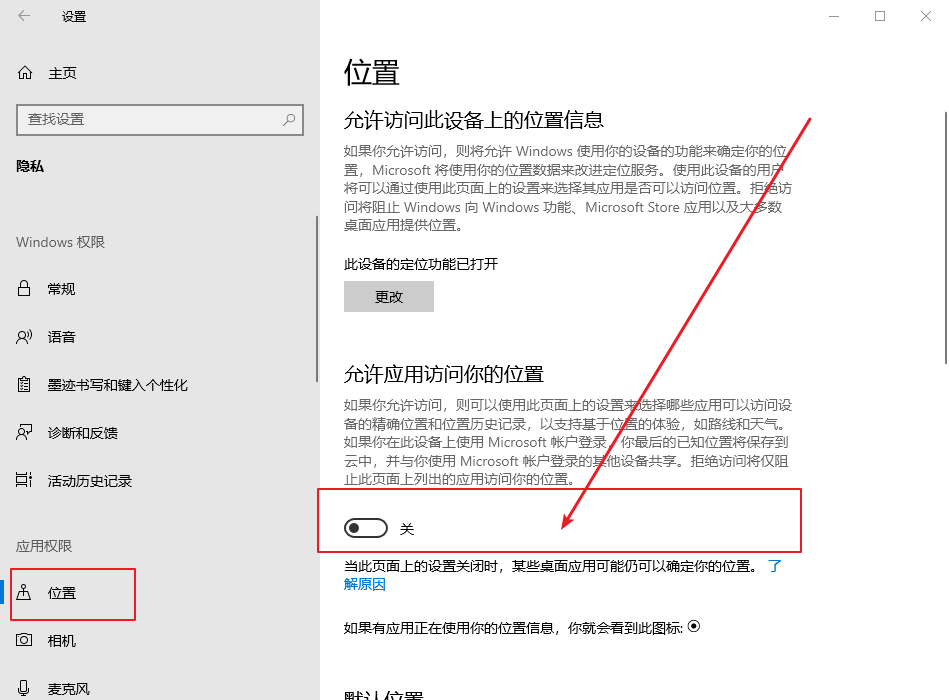
Win10關(guān)閉允許應(yīng)用訪問(wèn)你的位置|位置信息設(shè)置Win10系統(tǒng)具有十分多的功能,比如定位功能,開(kāi)啟這個(gè)功能之后,一些可以進(jìn)行位置信息記錄和使用的軟件,相關(guān)的當(dāng)前位置



